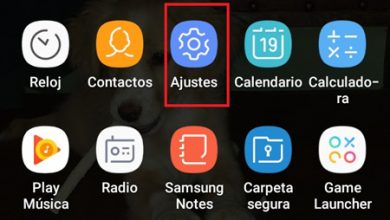YouTube Community Wat is het, waar is het voor en wat zijn de vereisten om het te gebruiken?
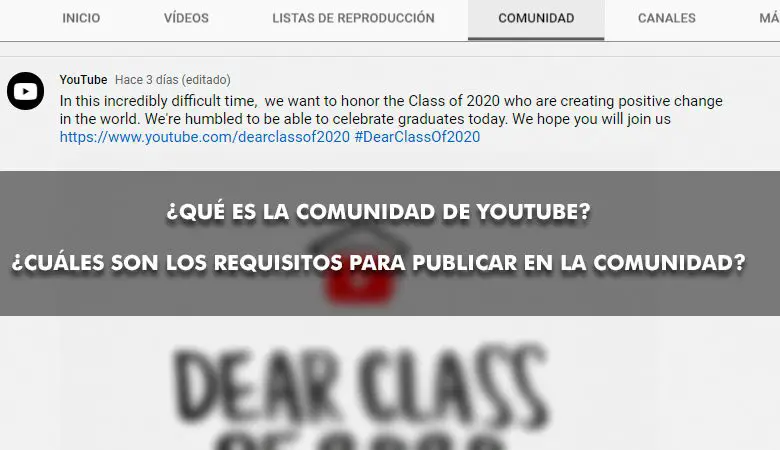
Meer en meer mensen lid worden van het platform YouTube inhoud delen . Dit leidde tot de activering van secties of functies zodat makers van inhoud in contact blijven met elkaar en met hun abonnees .
Dit is het geval met een nieuw domein dat bekend staat als YouTube-community . Het is niets meer dan een ruimte voor youtubers communiceren met hun abonnees zonder dit via een ander platform te hoeven doen.
Er zijn echter enkele details waarmee rekening moet worden gehouden met betrekking tot het onderwerp. Daarom zullen we uitleggen wat zijn de vereisten om te posten, wat het is, hoe te posten? en nog veel meer. Let op !.
Wat is de YouTube-community en waar is dit gedeelte voor?
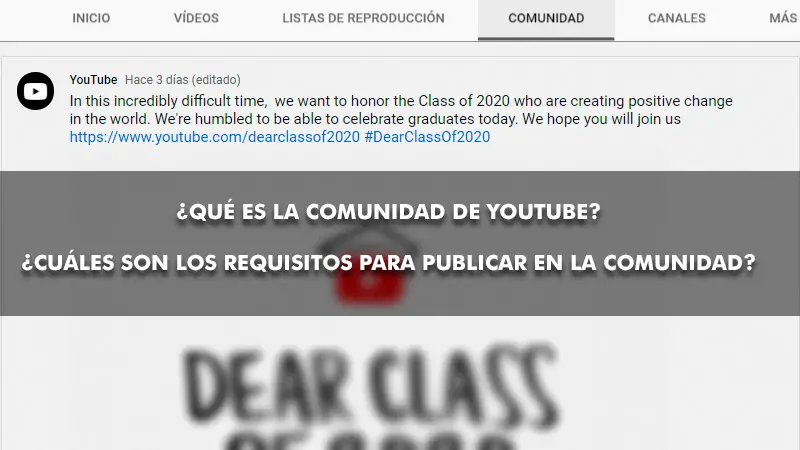
Het is een ruimte exclusief bedoeld voor makers van YouTube-inhoud om contact te hebben met hun volgers . Zo kunnen ze met hen communiceren en hen op de hoogte houden van nieuws, ontwikkelingen en nog veel meer.
Onder de inhoud die in de gemeenschap kan worden gedeeld, vinden we:
- De teksten.
- Live video's.
- Leeslijsten
- Afbeeldingen.
- GIF.
- Records.
Het idee van deze sectie is om een leuke ruimte te creëren waar je de links tussen yououtubers kunt verbeteren - public , zonder naar een ander platform of een ander sociaal netwerk te hoeven gaan. Dit betekent dat je je favoriete YouTuber niet meer hoeft te volgen op Instagram, Facebook of een ander netwerk. Het enige wat u hoeft te doen is toegang te krijgen tot uw community.
Wat zijn de vereisten voor het plaatsen van berichten in de YouTube-community?
YouTube is heel duidelijk met de vereisten waaraan makers die in de community-sectie willen posten, moeten voldoen. Allereerst is dit een sectie die is ingeschakeld voor: kanalen met meer dan 1 abonnees . Wanneer u dit bedrag bereikt, voor maximaal een week heb je al toegang tot deze sectie . U kunt echter het probleem tegenkomen dat u het aantal abonnees heeft, maar het nog steeds niet kunt zien. Om dit probleem op te lossen, raden ze aan om: aangepaste lay-outs van . inschakelen ketens .
Instructies voor het wijzigen van deze instellingen zijn als volgt:
- Ga naar YouTube van een computer.
- Druk op je profielfoto .
- Ga dan naar jouw kanaal .
- Klik op Pas het kanaal aan .
Als je klaar bent, kun je kanaalvoorbeeld maken voor nieuwe bezoekers of kettingsecties toevoegen om de presentatie van uw . aan te passen keten . Daarnaast is een ander feit dat u moet weten, dat de kanalen waarvan het publiek is geconfigureerd als: "Gemaakt voor kinderen" sommige functies zijn mogelijk uitgeschakeld. Als dit uw geval is, controleer dan hoe het publiek te configureren op de volgende link: " https://support.google.com/youtube/answer/9527654″ .
Waarom het tabblad YouTube Community gebruiken? Principaux avantages
Er zijn veel voordelen waarmee u rekening moet houden bij het gebruik van het tabblad Community YouTube. Allereerst gaat het om een beetje meer exclusieve ruimte gereserveerd voor al je volgers en mensen die echt geïnteresseerd zijn in je kanaal of je inhoud. Het maakt een link tussen de youtubeur en zijn publiek .
Het is zonder twijfel geweldig om uw community op de hoogte te houden zonder dat u naar een ander platform hoeft over te schakelen om op de hoogte te blijven. Als gebruikers bovendien de juiste parameters hebben ingesteld, zullen ze: ontvangt een melding wanneer dynamische berichten van de gemeenschap zal gepubliceerd worden . Op deze manier kun je de publicatie van een nieuwe video, prijsvragen en nog veel meer melden.
Wie kan zien wat ik deel in de YouTube-community?
De mensen die de inhoud die u deelt binnen de community in de gaten kunnen houden, zijn je abonnees en andere YouTube-creators . Dit betekent dat de community nog een soort sociaal netwerk is, waarin de makers en de volgers leven. Het enige verschil is dat je om te kunnen posten: een kanaal hebben met minimaal 1 abonnees .
“UPDATE ✅ Wil je weten wat het YouTube-communitytabblad is en hoe je daar inhoud kunt delen? ⭐ VOER HIER IN ⭐ en leer alles over SCRATCH! ”
Als u van uw kant ook wilt zien wat u hebt gedeeld, moet u het volgende doen:
- Ga naar YouTube .
- Klik op uw profielfoto .
- Selecteer de optie Jouw kanaal .
- Klik op het tabblad Communaute .
Ontdek stap voor stap hoe je iets op de YouTube-community plaatst

Si je voldoet aan alle voorwaarden om te kunnen publiceren in deze sectie van YouTube het is het belangrijk dat je weet dat er verschillende manieren zijn om dit te doen. Dit hangt af van zowel het apparaat waarmee u het doet, als het type berichten.
We leggen uit hoe je dit kunt doen vanaf het tabblad Community op verschillende apparaten:
Computer
- Inloggen naar YouTube.
- Selecteer het icoon Downloaden weergegeven door een videocamera. Het staat bovenaan de pagina.
- Klik op Maak een bericht .
- In het vak bovenaan kunt u:
- Schrijf een bericht creëren Een boodschap tekst of voeg tekst toe aan een bericht met een afbeelding, video of GIF.
- Kies het type publicatie dat u wilt je gaat maken, dat wil zeggen of het een video, een poll of een afbeelding is.
- Klik ten slotte op publiceren .
Als je een ander kanaal wilt noemen in de post, je hoeft alleen maar schrijf @ gevolgd door de naam van het kanaal . Er wordt een melding naar het genoemde kanaal gestuurd om u hiervan op de hoogte te stellen. Als gebruikers toegang willen tot dit kanaal, hoeven ze alleen maar op de vermelding te klikken.
iPhone
je kunt publiceren in het tabblad Community vanaf een iPhone Maar niet van een iPad, omdat de functie niet beschikbaar is op deze appareils .
Als je dit in overweging neemt, is de manier om op de iPhone te posten:
- Op het tabblad Gemeenschap, druk op Creëren (pictogram met een videocamera) .
- In de geval omhoog, schrijf de tekst die bij je bericht horen en het type inhoud dat je wilt delen.
- Klik op publiceren .
je kunt vermeld een ander kanaal in je bericht door het @-symbool te typen , evenals de naam van dit kanaal.
Android
De procedure op Android is hetzelfde dat op andere apparaten .
Om op deze manier een YouTube-communitypost van Android te kunnen maken, moet je:
- Voer de in onglet van Gemeenschap.
- Klik op de knop Creëren .
- Selecteer publiceren .
- In de geval dat volgt, ga verder met schrijf de tekst die bij de inhoud hoort en selecteer het type publicatie creëren.
- Klik ten slotte op de optie publiceren .
Zoals in andere gevallen, om een account te vermelden, moet u @ schrijven gevolgd door de accountnaam. Op deze manier hoeven degenen die dit profiel willen bezoeken alleen op de vermelding te drukken.
Als je vragen hebt, laat ze dan achter in de reacties, we nemen zo snel mogelijk contact met je op en het zal ook een grote hulp zijn voor meer communityleden. Bedankt!